Wondershare Allmytube Mac版支持转换下载的视频,支持所有视频格式转换。同时Wondershare allmytub内置视频播放器,能够将下载的视频可以即时进行预览查看。那么使用AllMyTube for Mac可以下载YouTube视频播放列表吗?如何下载YouTube视频播放列表?
1、找到您要下载的视频播放列表
转到YouTube.com,找到您要下载的YouTube列表。来自YouTube频道,音乐/电影类别,艺术家的播放列表,用户的个人页面的视频均受支持。找到视频播放列表后,点击“查看完整播放列表”,您会在右上角看到“全部下载”按钮。单击它开始批量下载。
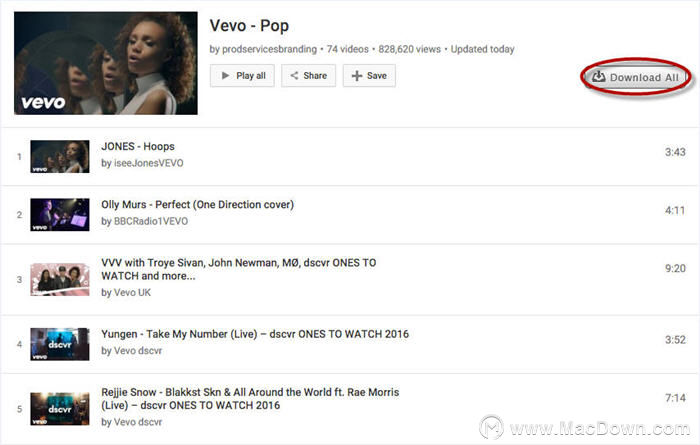
或者,您只需打开要下载的视频即可。如果它属于视频播放列表,则当您单击“下载”按钮时,此智能应用程序将自动显示“播放列表”选项。选择此选项只需点击一下即可抓取所有喜欢的视频。
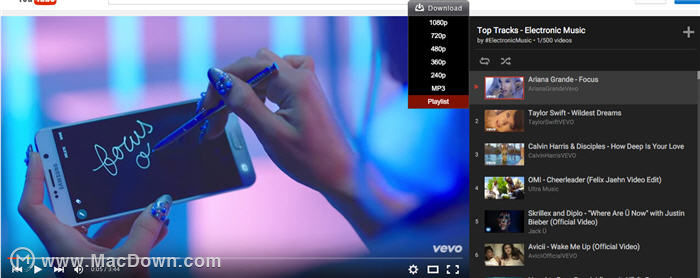
开始播放YouTube播放列表视频
在出现的弹出窗口中,您会看到播放列表中的所有视频都已自动获取。根据您的需要选择全部或部分,然后单击下载以开始批量YouTube下载。
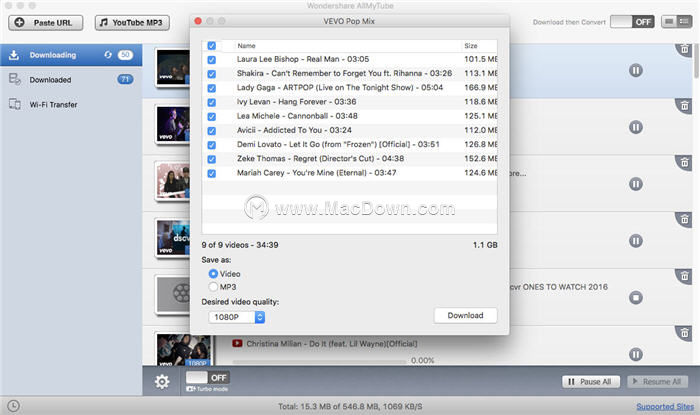
以上就是小编给大家带来的使用AllMyTube for Mac如何下载YouTube视频播放列表?是不是很简单,赶快下载Wondershare Allmytube Mac版操作起来吧!

